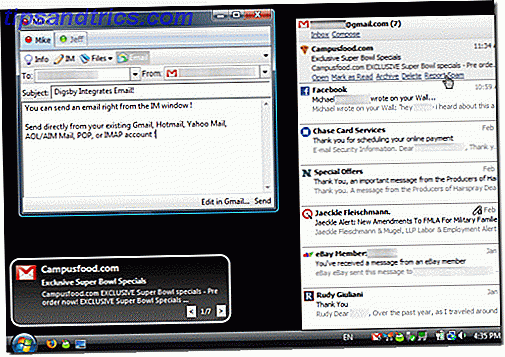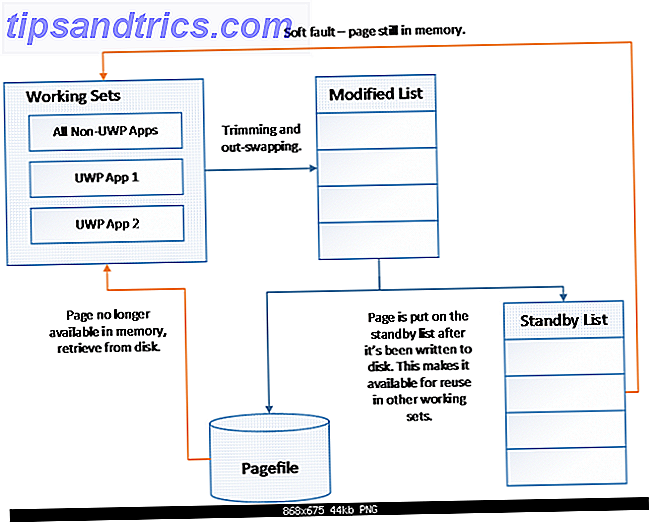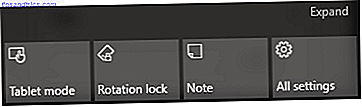Hver større meldingsapp på iOS 7 Meldingsapplikasjoner du kan bruke på telefonen eller datamaskinen 7 Meldingsapper du kan bruke på telefonen eller datamaskinen Ønsker du å sende meldinger fra både telefonen og datamaskinen din? Ta tak i en av disse alternativene for å fortsette samtalen uansett hvor du går! Les mer har en dedikert emoji-knapp. Tredjeparts tastaturprogrammer som Gboard Du kan nå tegne din egen emoji i Gboard Du kan nå tegne din egen emoji i Gboard Gboard for Android er nå i stand til å gjenkjenne din hånddrevne emoji. Dette er bare en av en rekke forbedringer Google har laget til tastaturappen for Android-brukere. Les mer selv, har emoji-forslag innebygd (og modded Gboard kan til og med sende iPhone emojis på Android Slik viser og sender du den nye iOS 9.1 Emojis på Android Slik ser og sender du den nye iOS 9.1 Emojis på Android Lei å se små bokser når Din iPhone-bruker venner sender deg emojis? Vel, ikke mer. Nå kan du ha alle emojiene på Android-enheten din også! Les mer). Når du er vant til disse emoji-funksjonene på iPhone, er det fortsatt en kamp å fortsette samtaler på en Mac.
Hvordan skriver du en emoji når du citerer retweeting på Twitter, eller når du er for opptatt til å skrive et faktisk svar i gruppekatten? Hvis du har en MacBook Pro med berøringslinje, vises emoji-plukkeren for meldingsappen automatisk. Men hva med resten av oss?
Det finnes flere måter du kan matche iOS emoji-spill på din Mac - og i noen tilfeller overgå det til og med tekstgenveier.
1. Søk på Emojipedia
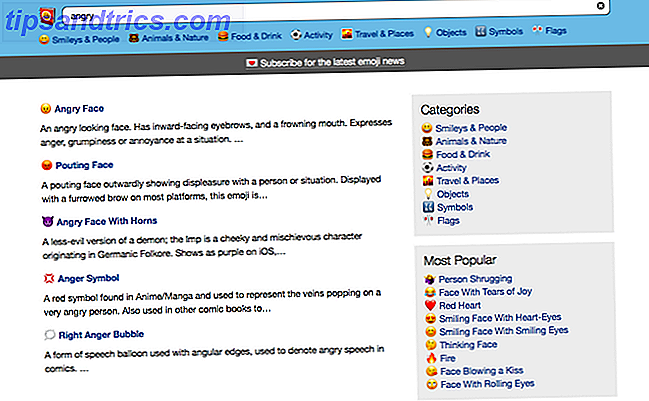
Som noen som ikke vokste opp ved hjelp av emojis, er Emojipedia en livredder. Som navnet antyder, er det emoji-encyklopedi. Den viser alle emoji som kjenner menneskeheten, med en praktisk snarvei for å kopiere en.

Det jeg liker mest om nettstedet er søke- og kategoriseringsfunksjonene. Det er veldig enkelt å finne emoji jeg leter etter (som jeg ikke vet om) ved hjelp av beskrivende søk. Noen ganger, når jeg skriver noe, eller jeg er midt i en samtale, får søk på Emojipedia meg bedre og raskere resultater.
2. Bruk den innebygde Emoji-plukkeren
Hvis du er en langvarig Mac-bruker, kan du kanskje vite om den innebygde emoji-plukkeren. Når markøren din er aktiv i et tekstfelt, bruk tastatursnarveien Cmd + Ctrl + Space for å hente emoji-plukkeren.

Det vil dukke opp som en popup (ligner ordbokfunksjonen. Utvid din Macs Dictionary-app ved å legge til flere språk. Utvid din Macs Dictionary App ved å legge til flere språk. Uansett om du er tospråklig eller bare lærer et nytt språk, legger du til flere ordbøker til Mac-en din, er enkelt. Les mer), og du vil kunne bla gjennom og velge emojis du vil skrive inn. Som du forventer, er de sortert i kategorier, og du finner den ofte brukte delen øverst. Du kan utvide denne delen for å se flere kategorier og forskjellige symboler.

Emoji Pro Tips: Hvis du ikke vil (eller ikke kan huske) tastatursnarveien, aktiverer du emoji viewer menylinjeknappen. Gå til Systemvalg -> Tastatur og aktiver Vis tastatur og emoji i menylinjen . Klikk på det nylig lagt til ikonet, velg Vis emoji og symboler, og du vil se på den kjente emoji-plukkeren.

3. Bruk rakett for Quick Emoji-typing
Raket gir Slack-Style emoji-skriving til hele Mac. Hvis du ikke er en del av en Slack-gruppe, har appen en ganske smart måte å skrive emojis på. I stedet for å plukke en enkelt emoji fra en liste med hundrevis, skriver du et kolon og deretter snarveien for den tilsvarende emojien (som vanligvis er beskrivende for emojien selv).
For eksempel, ": thumbsup" gir deg en lignende emoji. Nå, når du har installert Rocket på Mac, kan du få samme behandling i en hvilken som helst meldingsapp.

Den gratis versjonen av appen er ganske begrenset. Men hvis du betaler $ 4, 99-avgiften, vil du låse opp full emoji-søk, en GIF-pakke, og enda viktigere, muligheten til å legge til egendefinerte snarveier for emojis og GIF, slik at du ikke trenger å følge Rocket-nomenklaturen.
4. Bruk tekstutvidelsessnarveier
Hvis du ikke vil installere en tredjepartsapp som Rocket, kan vi bruke den innebygde Text Replacement-funksjonen for å oppnå samme effekt. Tekstutskiftingsfunksjonen lar deg utvide snarveier til lange tekstfraser Hva er tekstutvidelse og hvordan kan det hjelpe deg å spare tid? Hva er tekstutvidelse, og hvordan kan det hjelpe deg å spare tid? Hvis du kan spare deg selv en liten del av tiden du bruker til å skrive, kan du spare timer med din tid hver uke. Det er akkurat hva tekstutvidelsen gjelder for. Les mer, som kan være en stor tidsbesparende. Vi kan bruke samme funksjon for emojis.
Åpne Systemvalg -> Tastatur -> Tekst og klikk på + -knappen. Skriv inn snarveiteksten i avsnittet Erstatt . I Med- delen, lim inn emoji (fra Emojipedia, for eksempel). Neste gang du skriver inn den snarveien, vil den bli erstattet av emoji. Gjør dette for de par emojiene du bruker ofte.

Vi kan fremskynde denne prosessen ved å legge til en forhåndskonfigurert database med emojis til tekstutskiftningsfunksjonen. Last ned Macmoji plist-filen, endre utvidelsen til .plist og dra den over til Tekst- fanen i Tastatur- delen i Systemvalg . Du har nå hundrevis av emojis lagt til her. Og du er fri til å endre snarveien.

Hvis du er en TextExpander-bruker, kan du gjøre det samme ved å abonnere på den offentlige gruppen Emoji Cheat Sheet (eller legge til individuelle emojis som utdrag av seg selv). Du får se en ny seksjon dukker opp i sidelinjen. Du kan bla gjennom og endre forkortelsene for emojis også.

5. Lag Custom Emojis for Slack
Nå som hele Macen din er på samme nivå som Slakk når det gjelder emojis, er det på tide å øke ditt Slack Emoji-spill. La oss legge til egendefinerte emojis til Slack. Det er allerede et lager der du kan finne nye og interessante animerte emojis i Slack-kompatible formater. Gå til Slackmojis, se etter emojiene du vil legge til og last ned dem til din Mac.

Deretter åpner du Slack, velg ditt lag og fra øverst til venstre, klikk på Tilpass Slack . Fra denne siden, og velg Emoji- fanen.

Her klikker du på Velg fil for å laste opp bildet ditt og gi det et navn (som vil være dens snarvei). Lagre emoji og du er helt klar. Hvis du har installert Chrome 10 grunner til at du ikke bør bruke Chrome på en MacBook 10 grunner til at du ikke bør bruke Chrome på en MacBook Chrome er for mange folk den første som er installert på en ny MacBook. Det er fornuftig: i sine tidlige dager oppnådde Chrome et rykte for å være lett og raskt. Les mer, du kan bruke utvidelsen til å legge inn emojis i bulk (bare dobbeltkjekke navnene før du laster opp som de vil være snarveiene).
Og nå, GIFs!
Enten det er subtweeting på Twitter eller en flammende gruppechat med vennene dine, emojis og GIFs går hånd i hånd. Nå som du har funnet ut emoji-delen, la oss gå videre til GIFs. Vil du lage en? Bruk GIPHY's Capture app eller GIF Brewery 3.
Når det gjelder å sende dem, kan du prøve PopKey for Mac. Det er et enkelt menylinjeverktøy som lar deg søke, kopiere og sende GIFer uansett hvilken app, nettside eller tjeneste du bruker.
Hva ser din emoji-arbeidsflyt på Mac ut? Hva er din favoritt emojis? Del med oss i kommentarene nedenfor.
Bildekreditt: vectorfusionart via Shutterstock.com